Da Google tillader kontoindehavere at ændre deres adgangskode til enhver tid, er regelmæssig opdatering af din Gmail-adgangskode en gratis og effektiv måde at forhindre uautoriserede brugere i at få adgang til din konto. Afsnittet Konti og import på din Gmail-kontos Indstillinger-side har mulighed for at ændre din adgangskode. Den eneste legitimation, du skal bruge for at fuldføre ændringen, er din nuværende Gmail-adgangskode.
Advarsel
Din Gmail-adgangskode er også adgangskoden til din Google-konto. Derfor er din nye adgangskode også gatewayen til din konto på andre Google-ejendomme, såsom Google Kalender, Google Voice og YouTube.
Trin 1
Log ind på din Gmail-konto, og klik på Indstillinger ikon, der ligner et tandhjul, i øverste højre hjørne af siden. Vælg Indstillinger fra rullemenuen for at åbne siden Indstillinger.
Dagens video
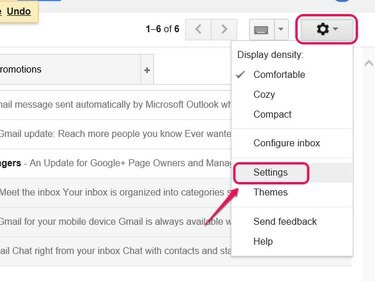
Værktøjslinjen for Gmail-indstillinger.
Billedkredit: Billede udlånt af Google.
Tip
Hvis du ikke kan huske dine Google-kontooplysninger, eller du oplever et problem med at logge ind på din Gmail-konto, skal du besøge
Google Jeg kan ikke få adgang til min konto side for at løse problemet.Trin 2
Klik Konti og import og klik derefter Skift kodeord i afsnittet Skift kontoindstillinger.
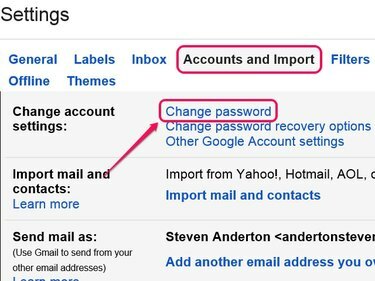
Klik på Change Password Recovery Options for at administrere dine kontogendannelsesindstillinger.
Billedkredit: Billede udlånt af Google.
Trin 3
Indtast din nuværende kontoadgangskode i feltet Adgangskode for at åbne adgangskodesiden.
Tip
Du kan også åbne siden Adgangskode ved at logge ind på siden med Google-kontoindstillinger. Gennemse til Google-kontoindstillinger side og log ind på din konto. Rul ned på siden, klik Adgangskode i sektionen Log på, og indtast derefter din kontoadgangskode for at åbne adgangskodesiden.
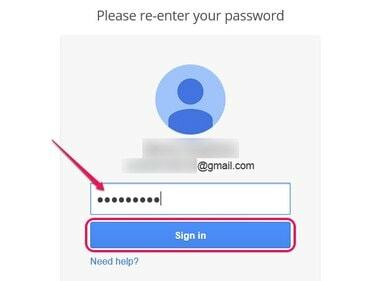
Klik på Brug for hjælp, hvis du ikke kan huske din adgangskode.
Billedkredit: Billede udlånt af Google.
Trin 4
Opret en ny stærk adgangskode der er i overensstemmelse med Googles adgangskodekrav. For eksempel skal dit nye alfanumeriske kodeord være på minimum otte tegn, og det kan ikke være et kodeord, du har brugt det seneste år. Inkluder både små og store bogstaver, tal og specialtegn.
Indtast adgangskoden i felterne Ny adgangskode og Gentag ny adgangskode, og klik derefter på Skift kodeord knappen for at indstille den nye adgangskode.
Tip
For at øge styrken af din nye adgangskode skal du overveje at bruge mere end otte tegn og undgå at inkludere almindelige ord eller andre personligt identificerbare oplysninger.
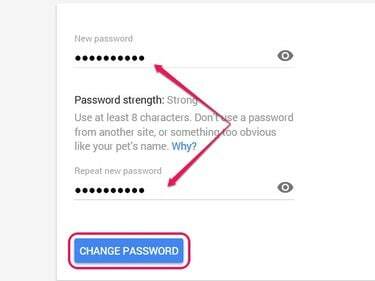
En meddelelse, der bekræfter ændringen, vises, når du har klikket på knappen Skift adgangskode.
Billedkredit: Billede udlånt af Google.
Tip
Brug Googles Totrinsbekræftelse funktion for at forbedre din kontos sikkerhed ved at kræve telefonbekræftelse ud over en adgangskode for kontoadgang.
Advarsel
Du skal også ændre din kontoadgangskode på alle e-mail-klienter, apps og enheder - både desktop og mobil - som du bruger til at få adgang til din Gmail-konto. I de fleste tilfælde beder e-mail-klienten, appen eller enheden om den nye adgangskode, næste gang du forsøger at få adgang til din konto.




